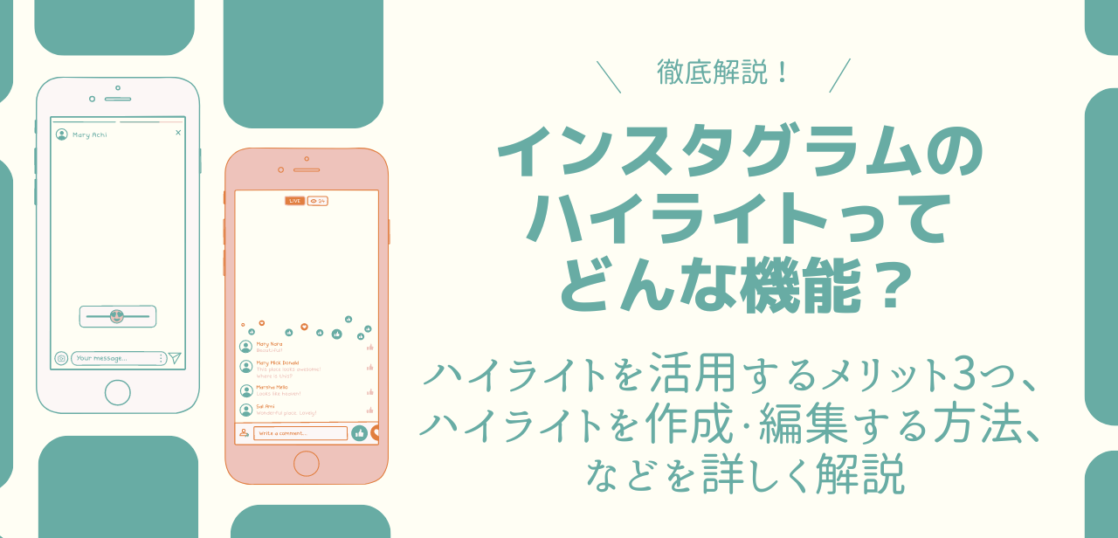インスタグラムを利用していると「ハイライト」という言葉を聞きますよね。
ハイライトはストーリーズに利用できる機能で、アカウントページをより見やすくするなどのメリットがあります。
それでは、具体的に「ハイライト」とはどのような機能なのでしょうか?
インスタグラムのハイライトについて、詳しく解説します。
インスタグラムのハイライトってどんな機能?
インスタグラムのハイライトとは、ストーリーズと呼ばれる投稿方法に利用できる機能です。
インスタグラムには、ストーリーズ、フィード投稿、リール投稿、インスタライブの4つの投稿方法があります。
それぞれの投稿方法の特徴や違いを、以下にまとめました。
| 表示される場所 | 公開される期間 | |
|---|---|---|
| ストーリーズ | ストーリーズハイライト | 投稿してから24時間以内 |
| フィード投稿 | ・タイムライン ・アカウントページ ・発見タブ | 非表示や削除されない限りずっと公開される |
| リール投稿 | ・タイムライン ・リール投稿画面 ・発見タブ ・アカウントページ | 非表示にしたり削除されたりしない限り表示される |
| インスタライブ | ストーリーズトレイ | ライブ配信を行っている間 |
基本的に、インスタグラム内で「表示される場所」「公開される期間」によって異なります。
フィード投稿は、インスタグラムで最もオーソドックスな投稿方法です。
表示される場所は、タイムラインやアカウントページ、発見タブに表示され、投稿者が非表示にしたり削除したりしない限り表示され続けます。
そのため、アカウントページを構成する大きな要因となり、アカウントの世界観を作るとても重要な投稿です。
リール投稿は、インスタグラムでショート動画のみを投稿できる投稿方法です。
フィード投稿やストーリーズでも動画を投稿することができますが、リール投稿では15秒〜90秒までのショート動画専用。
タイムライン、リール投稿画面、発見タブ、アカウントページに表示され、他の投稿方法よりも表示される場面が多いのが特徴的です。
インスタライブはインスタグラム内でのライブ配信機能で、ストーリーズトレイに表示され、ライブ配信を行っている間のみ表示されます。
ストーリーズは、24時間限定で公開されるインスタグラムの投稿方法です。
ストーリーズをアップしたら、タイムライン上部のストーリーズトレイに表示されます。
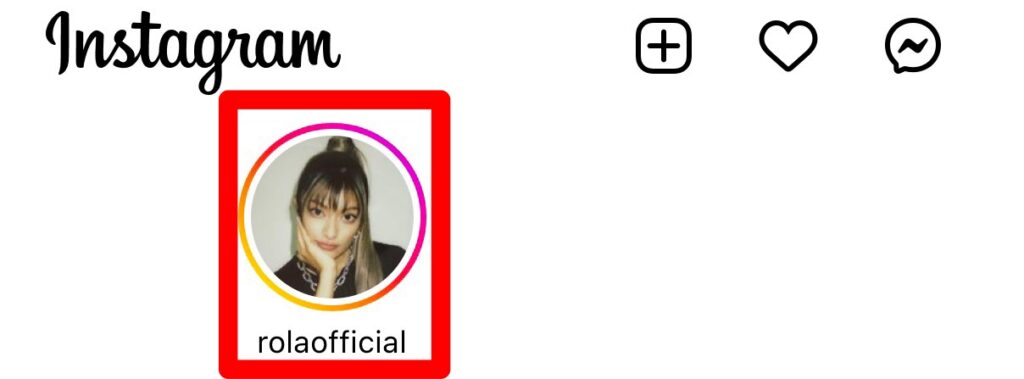
ストーリーズでは24時間が経過すると、自動的に「アーカイブ」に移動されます。
「アーカイブ」とは、非表示にしたり配信が終了したりしたフィード投稿やインスタライブが保存される場所です。
そのため、公開から24時間が経過したストーリーズは削除されるわけではなく、アーカイブに保存される仕組み。
ストーリーズは、フィード投稿としてアップすると見栄えがしなかったりアカウントの世界観を崩してしまったりする写真・動画を投稿するのに最適です。
またタイムラインを開いた際にすぐにチェックすることができるので、最新情報などの抑揚感ある情報をアップする場合にもぴったり。
しかしストーリーズは、24時間が経過すると非表示になるため重要な情報のアップに向いていないというデメリットがあります。
そんな場合は、ストーリーズをハイライトに設定することで24時間が経過してもユーザーがストーリーズを閲覧することができます。
ストーリーズハイライトは、基本的にアカウントページの以下の場所に表示されます。
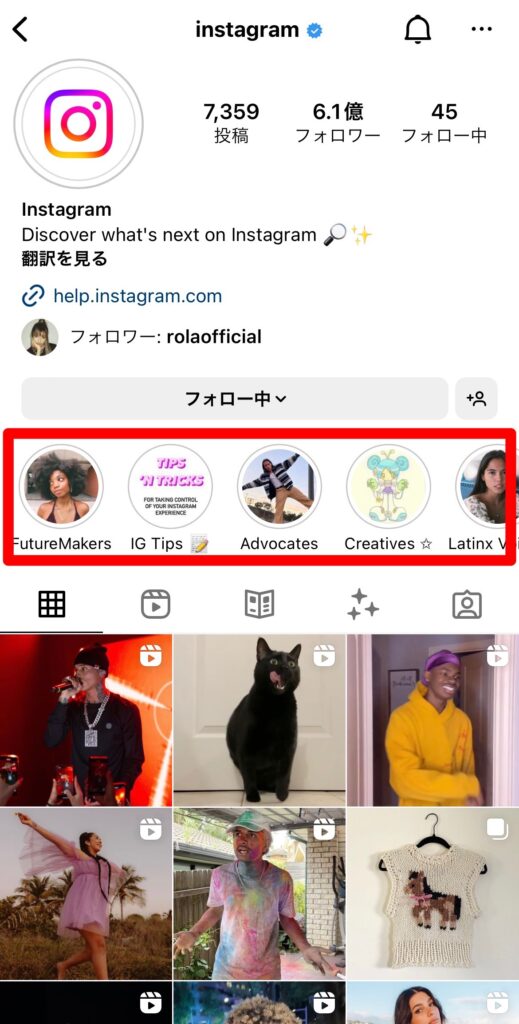
ストーリーズトレイには表示されず、アカウントページに訪れたユーザーのみ見ることができます。
またカバー画像やフォルダ分けをすることができるので、たくさんのストーリーズをハイライトに設定してもごちゃごちゃしないのも嬉しいポイント。
そのため、ストーリーズハイライトを活用することで、ストーリーズでも重要な情報を気兼ねなくアップすることができます。
アカウントページを訪れたユーザーにも、アカウントの情報や投稿内容をわかりやすく伝える手段にもなるので、フォロワーを増やすためにも必要不可欠な要素です。
インスタグラムのハイライト活用のメリット
インスタグラムで、ストーリーズハイライトを活用することにはいくつかのメリットがあります。
それでは具体的に、ストーリーズハイライトにはどのようなメリットがあるのでしょうか?
主にストーリーズハイライトには、以下の3つのメリットがあります。
- 集客効果
- ブランディング
- エンゲージメント
それぞれのメリットについて、詳しく解説します。
集客効果
インスタグラムのストーリーズハイライトを活用することで、集客効果が期待できます。
特にビジネスアカウントで運営しており、インスタグラムを通じて商品を販売していたり、経営しているお店をアピールしたりしている場合におすすめです。
インスタグラムのストーリーズハイライトでは、URLを好きに貼ることができます。
インスタグラムでは、いくつかの投稿方法やアカウントページでURLを貼ることができますが、制限があるので注意が必要です。
フィード投稿のキャプション(文章)部分にURLを乗せることが可能ですが、キャプション部分に乗せたURLはタップしてもサイトに移行することはできません。
またアカウントページでは、プロフィール欄にURLを載せることができますが、載せられるURLは一つまで。
そのため、フィード投稿やアカウントページにURLを載せてもなかなかユーザーが気軽にアクセスすることができないため注意が必要です。
しかしストーリーズに載せるURLであれば、ユーザーはタップするだけでサイトにアクセスをすることができます。
またいくつかのストーリーズを更新することで、いくつものURLを載せることが可能です。
そのため、重要な情報をストーリーズとして投稿して、ハイライトに設定することでユーザーはアカウントページを訪れるだけですぐにサイトにアクセスができます。
ユーザーがサイトへアクセスするハードルを低くすることによって、少しでも興味を持ってくれたユーザーでもアクセスにつなげることが可能です。
アクセスされやすくなることで、商品の購入に繋がったり、お店への来客意欲を刺激したりなどの効果が期待できます。
また、よくある質問に対する答えやブランドやお店に関する重要な情報、商品の再販やお店の営業時間などの基本的な情報などもストーリーズハイライトに設定することで、ユーザーが「どのようなアカウントなのか?」がわかりやすくなります。
アカウントの内容が明確になればなるほど、ユーザーからの信頼も得やすくフォロワーも増えやすくなるでしょう。
ブランディング
ストーリーズでしか投稿ができない写真・動画をハイライト設定することで、ブランドのイメージを作成することができます。
もともとストーリーズは、24時間限定で公開されるインスタグラムの投稿方法です。
タップするまでどのような写真・動画なのかは分からず、アカウントページにも残らないのが特徴的。
アカウントページの世界観を作るフィード投稿とは違い、24時間経過後は自動的に非表示になるため、アカウントの世界観やインスタ映えなどを気にせずに気軽に投稿ができるのが大きなメリットです。
そのため、フィード投稿に投稿ができない日常感が溢れるものやアカウントの世界観を壊すものでも投稿ができるので、ストーリーズを利用することで気軽にブランディングできます。
特に商品ができるまでのプロセスや、スタッフやお店の雰囲気を伝えることが可能です。
またブランドのコンセプトや、商品開発までの裏側、企業のスローガンや、アカウントの内容に関係性の低い外部のイベントのことなどをストーリーズハイライトから発信することができます。
エンゲージメント
エンゲージメント数とは、アップした投稿に対してユーザーが「反応してくれた数」のことを示します。
ハートマークの「いいね」や、投稿にメッセージを送れるコメント、投稿を後で見返すことができる保存マーク、他ユーザーへの共有などのシェアなどが該当します。
ストーリーズをハイライトに設定すると、エンゲージメント数の上昇が期待できます。
ストーリーズは公開してから24時間で自動的にアーカイブに移動してしまうので、24時間以内でエンゲージメントの結果を出す必要がありました。
しかしストーリーズをハイライトに設定することで、24時間以上ストーリーズを公開させることができます。
ストーリーズを長くアカウントページで閲覧できるため、より多くのリアクションが期待できるでしょう。
ストーリーズハイライトで多くのエンゲージメント数を獲得することで、アカウントページへの滞在時間が多くなります。
ユーザーがアカウントに滞在する時間が多くなれば多くなるほど、インスタグラムが「親密度の高いアカウント」として認識されます。
「親密度の高いアカウント」として認識されることで、アカウントの投稿が優先的に表示されるようになる仕組み。
上位に表示されるようになることで、より多くのエンゲージメントが集まったりユーザーに認知されたりすることができます。
インスタグラムのハイライトを作成する方法
インスタグラムでストーリーズハイライトを作成するには、どうすればいいのでしょうか?
インスタグラムのハイライトを作成する方法は、主に2つの方法があります。
- 投稿して24時間以内のストーリーズをハイライトにする方法
- 投稿して24時間が経過したストーリーズをハイライトにする方法
それぞれの方法について、詳しく手順を解説します。
投稿して24時間以内のストーリーズをハイライトにする方法
投稿して24時間以内のストーリーズをハイライトにする方法は、以下の通りです。
- まずは投稿中のストーリーを開く必要があります。
- タイムラインのストーリーズトレイから自分のアイコンをタップします。もしくはプロフィールページのアイコンをタップすることでも、投稿中のストーリーを表示できます。
- 右下の「ハイライト」を選択します。
- ハイライトの名前を入力、カバー画像を編集し「追加」を選択します。
投稿して24時間が経過したストーリーズをハイライトにする方法
投稿して24時間が経過した、過去のストーリーズをハイライトにする方法は以下の通りです。
まずはアーカイブを開いて過去のストーリーを表示する必要があります。
インスタグラムを開き、右下のアイコンをタップ。右上の三本線マークを選択します。

「アーカイブ」を選びます。
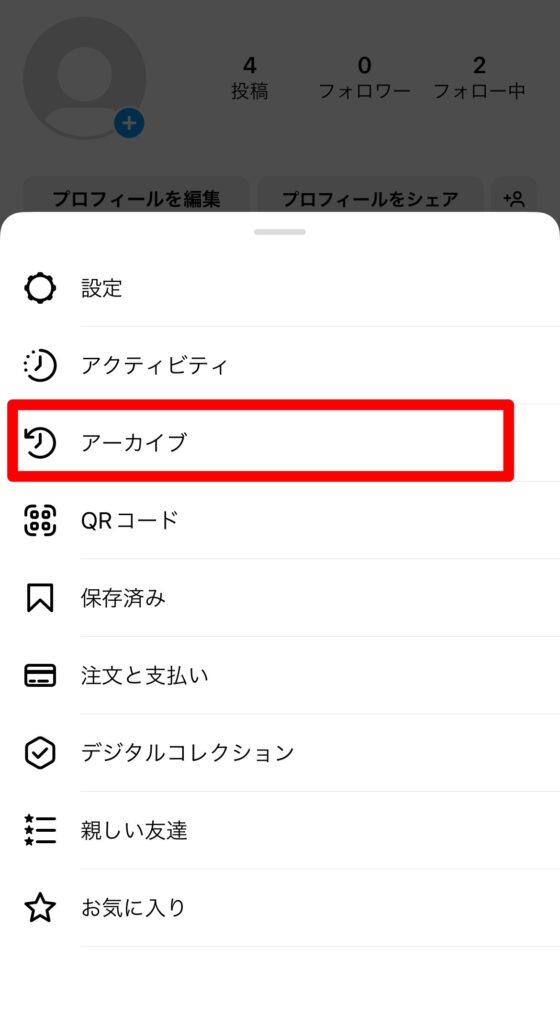
上部をタップして「ストーリーズハイライト」をタップします。
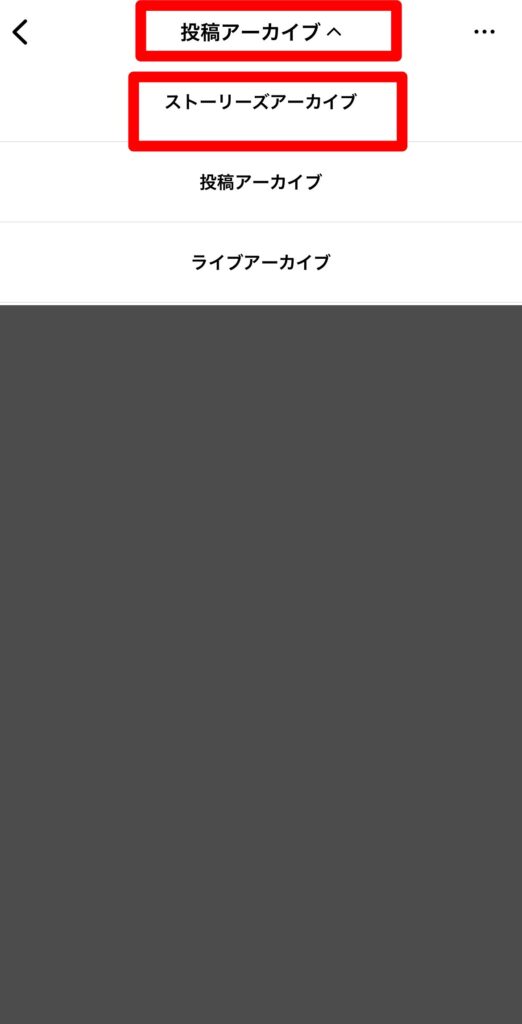
過去のストーリーが表示されるので、ハイライトに設定したいストーリーをタップして表示します。
右下の「ハイライト」をタップします。
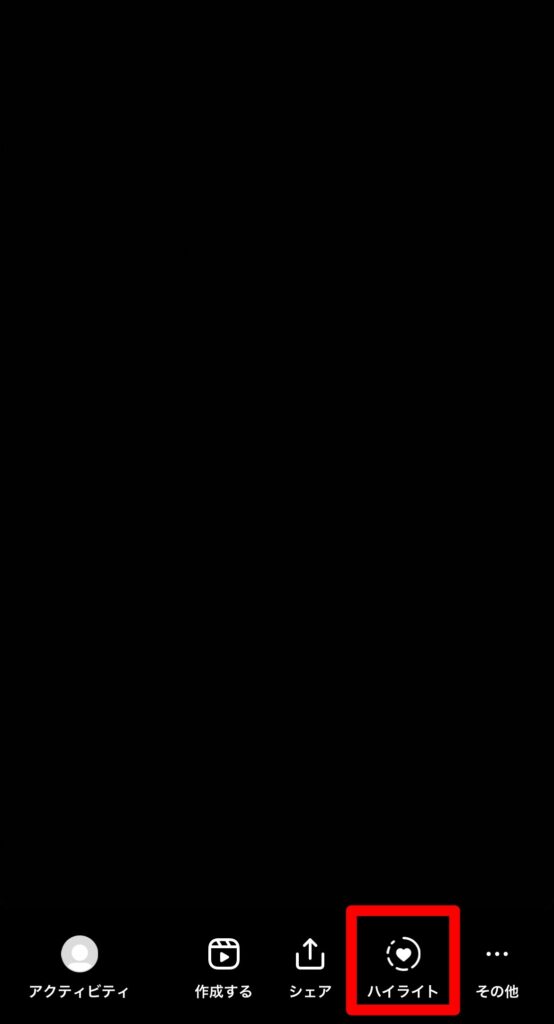
ハイライトの名前を入力、カバー画像を編集し「追加」を選択します。

アーカイブから行う、もしくはプロフィールページにストーリーズハイライトの「新規」という欄があれば、そこからハイライトの設定も行えます。
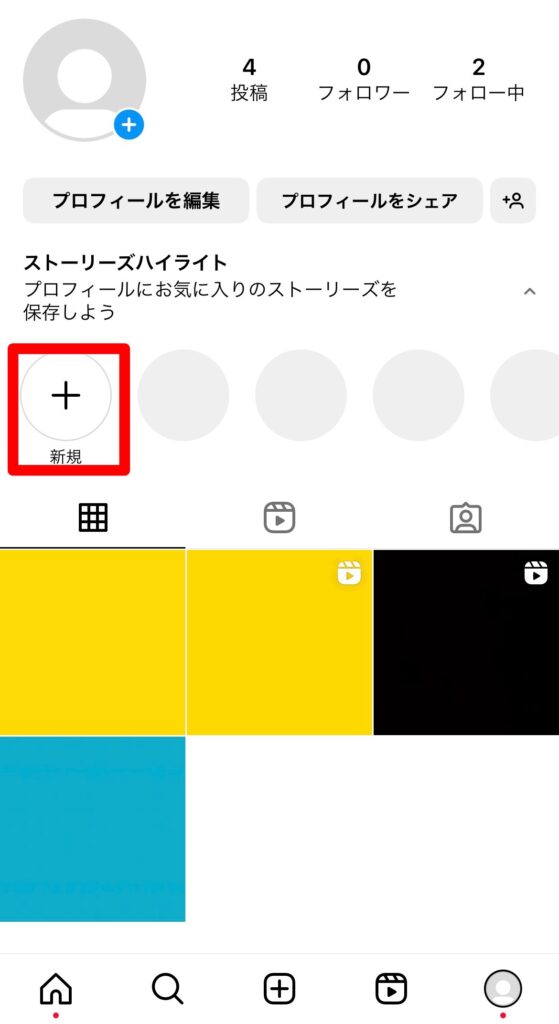
インスタグラムのハイライトにストーリーを追加する方法
インスタグラムでは、ストーリーズをハイライトに設定した後でもストーリーズを追加することができます。
それでは、ストーリーズハイライトにストーリーズを追加するにはどうすればいいのでしょうか?
基本的に、ストーリーズハイライトにストーリーズを追加するには、どのようなストーリーズを追加するかどうかで異なります。
- 投稿して24時間以内のストーリーズを追加する
- 投稿して24時間が経過したストーリーズを追加する
それぞれの方法を、詳しく解説します。
投稿して24時間以内のストーリーズを追加する
投稿して24時間以内のストーリーズを追加する方法は、以下の通りです。
アカウントページを開き、ストーリーを追加したいハイライトを長押しします。
「ハイライトを編集」を選びます。
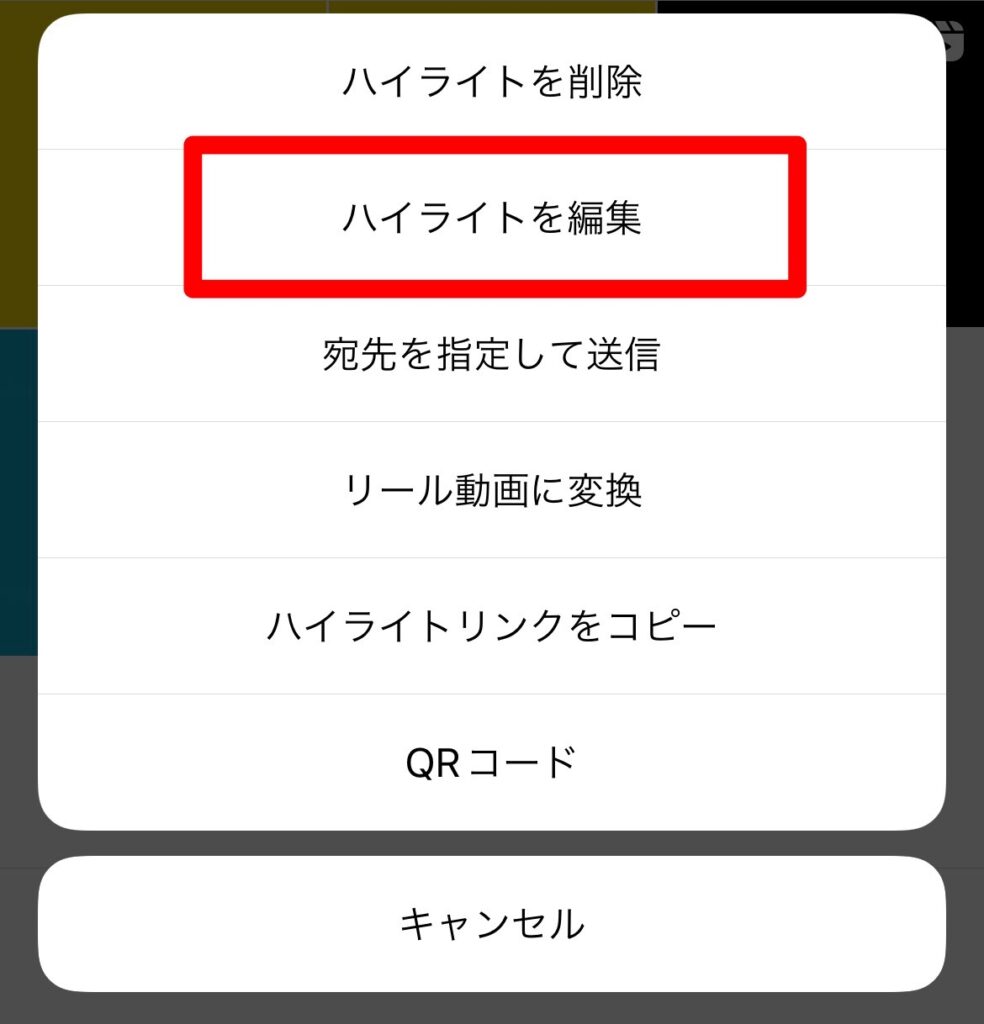
「ストーリーズ」を選択します。
過去に投稿したストーリー、現在投稿中のストーリーが表示されます。追加したいストーリーをタップして選択します。
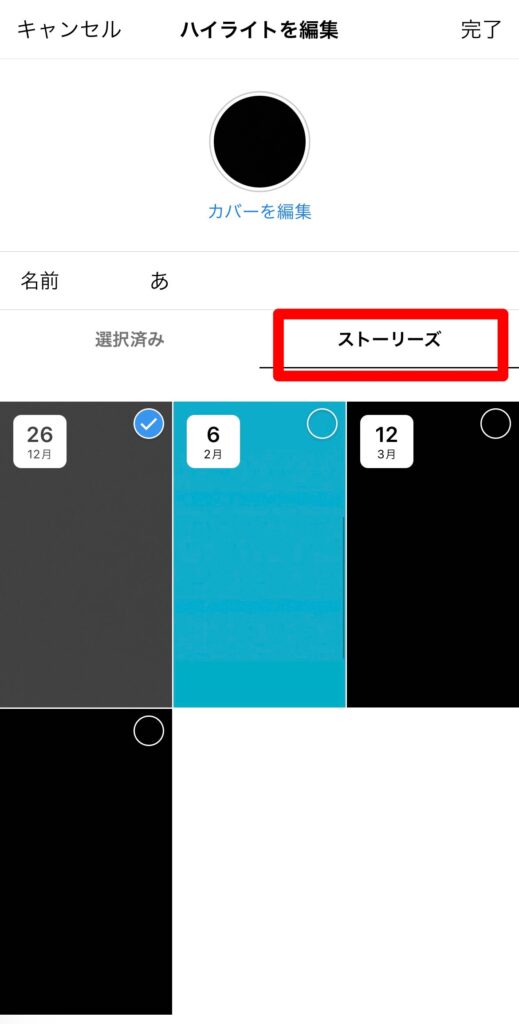
選択が終わったら、右上の「完了」をタップして完了です。
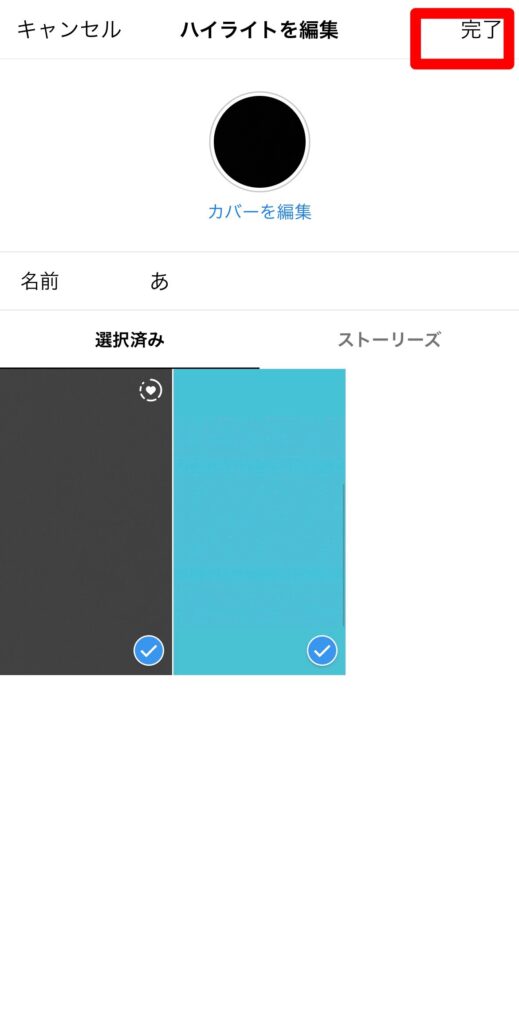
投稿して24時間が経過したストーリーズを追加する
投稿して24時間が経過したストーリーズを追加する方法は、以下の通りです。
まずはアーカイブを開いて過去のストーリーを表示する必要があります。
インスタグラムを開き、右下のアイコンをタップ。右上の三本線マークを選択します。

「アーカイブ」を選びます。
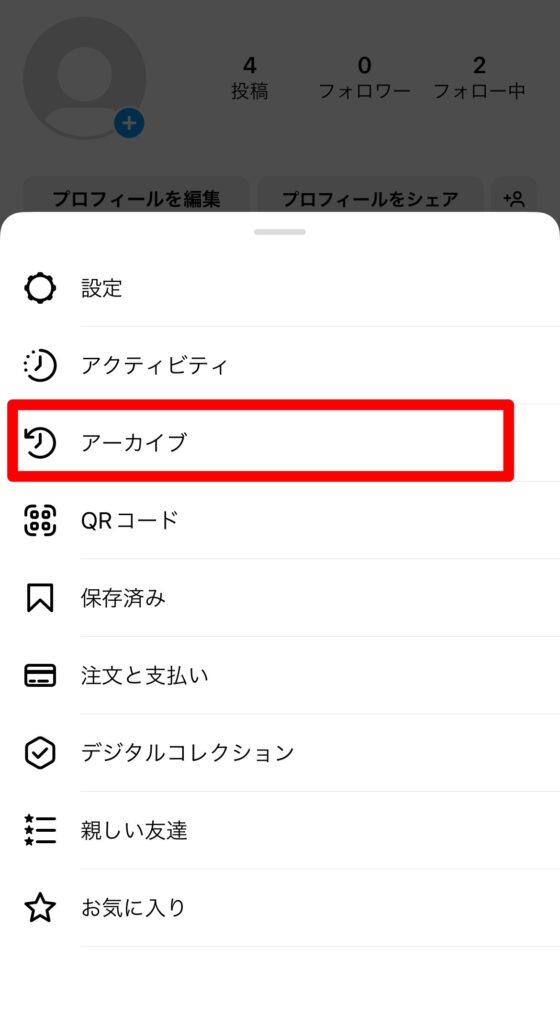
上部をタップして「ストーリーズハイライト」をタップします。
過去のストーリーが表示されるので、ハイライトに設定したいストーリーをタップして表示します。
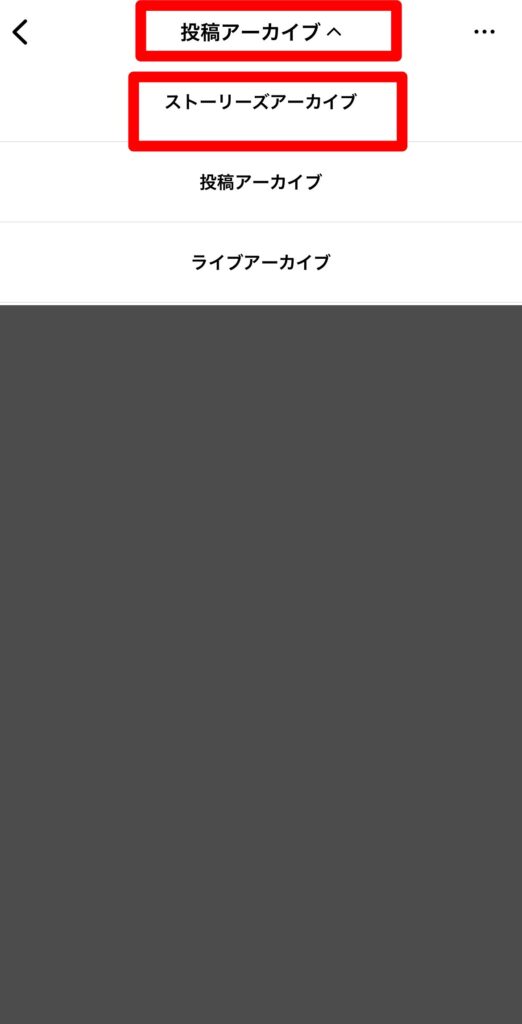
右下の「ハイライト」をタップします。
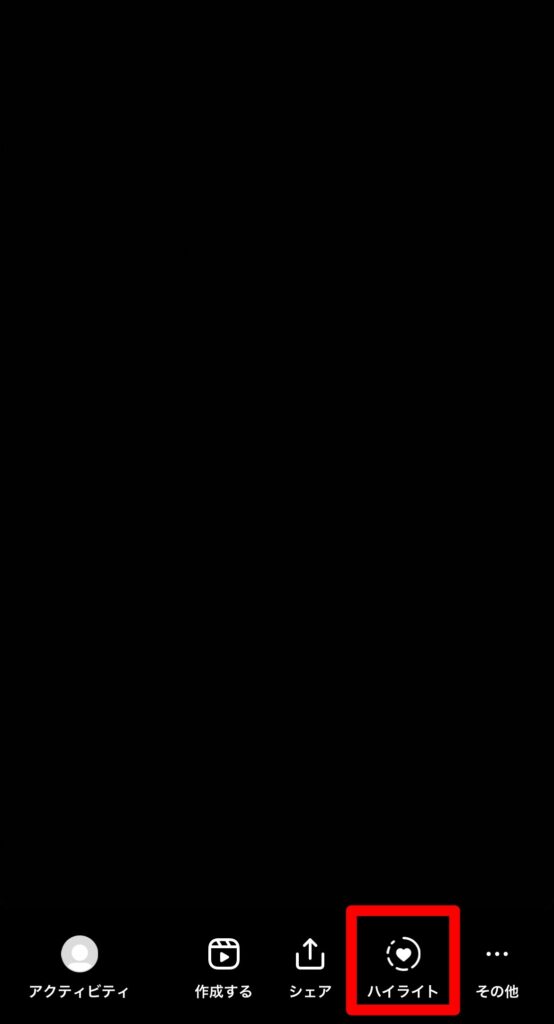
ハイライトの名前を入力、カバー画像を編集し「追加」を選択します。
アーカイブから行う、もしくはプロフィールページにストーリーズハイライトの「新規」という欄があれば、そこからハイライトの設定も行えます。
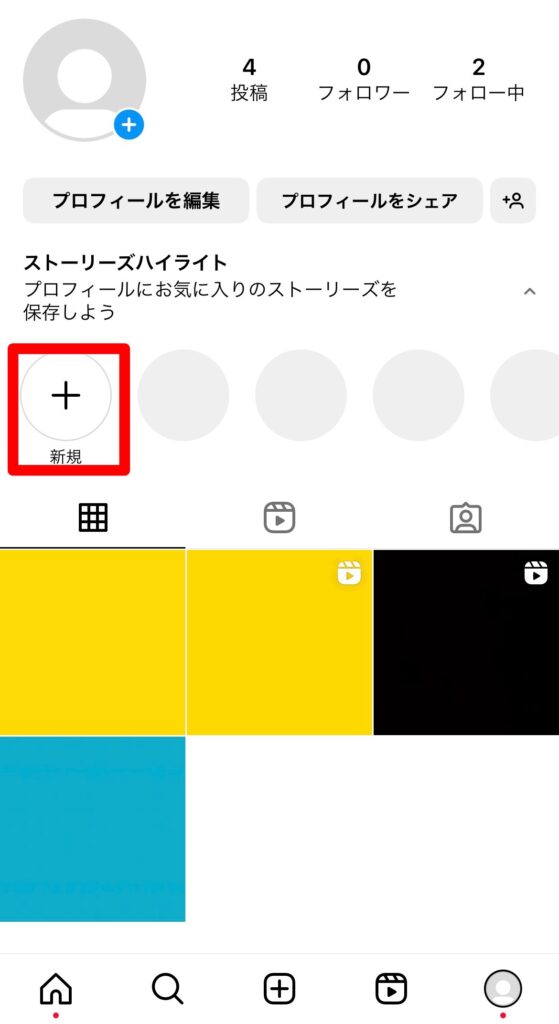
インスタグラムのハイライトを編集する方法
インスタグラムでは、一度作成したストーリーズハイライトを後で編集をすることができます。
カバー写真を編集する方法は、以下の通りです。
インスタグラムを開き、右下のアイコンをタップ。ストーリーを追加したいハイライトを長押しします。
「ハイライトを編集」を選びます。
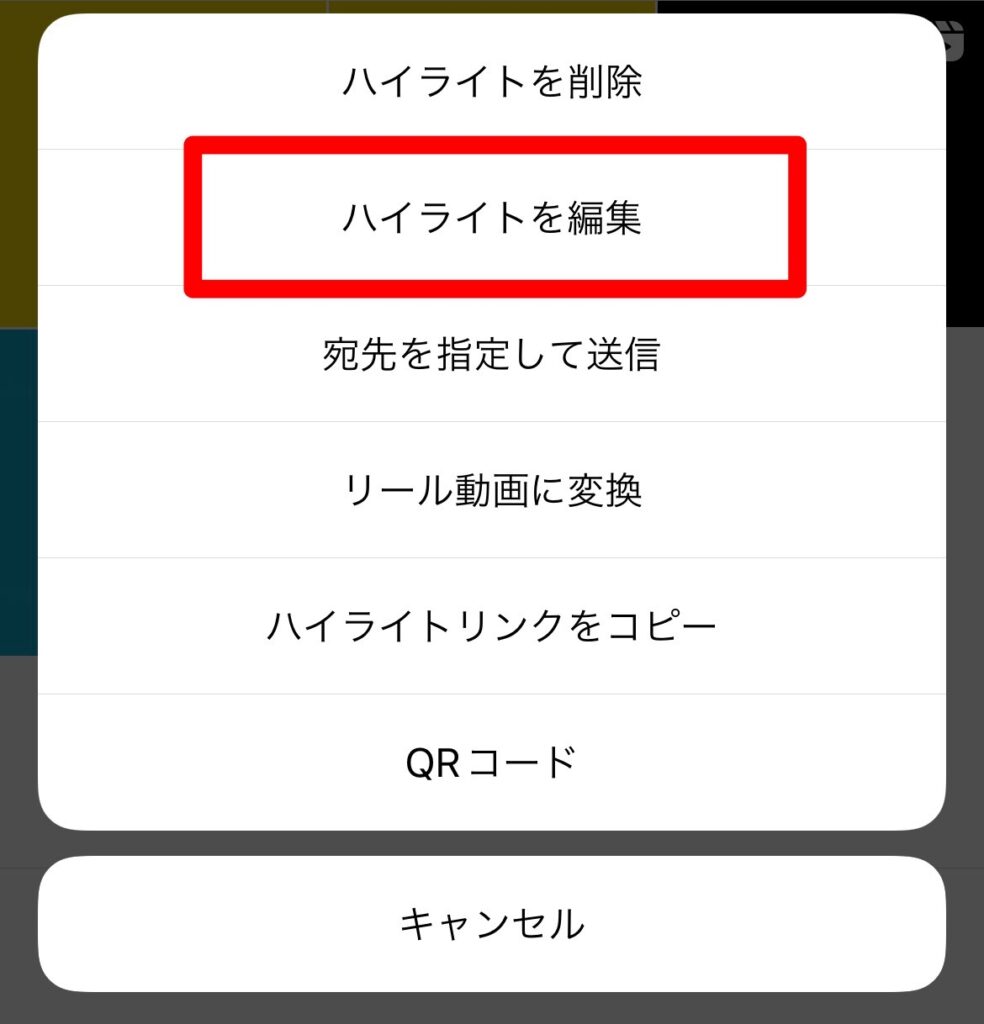
カバー写真を変更したい場合は「カバーを編集」をタップします。
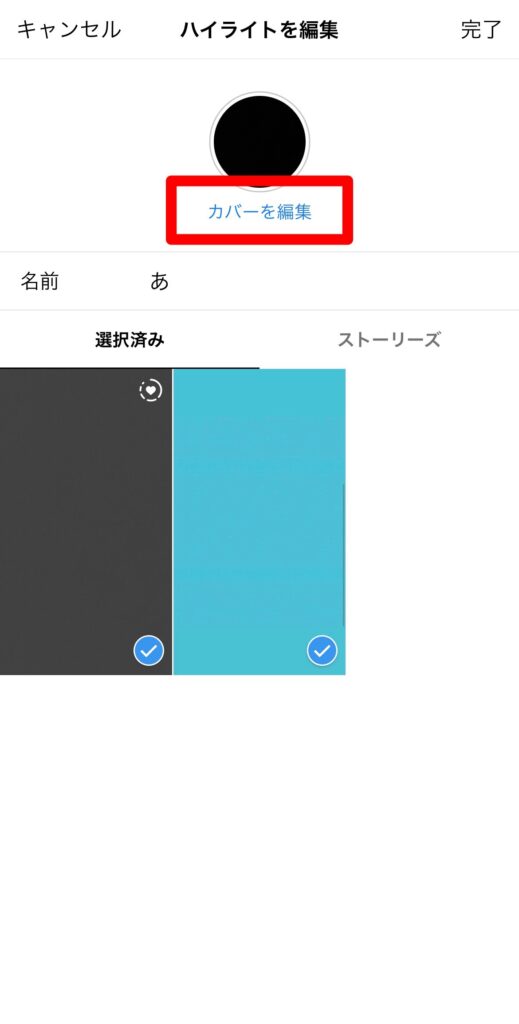
選択したストーリーの一部分、もしくはライブラリからカバー画像を選び、「完了」を選びます。
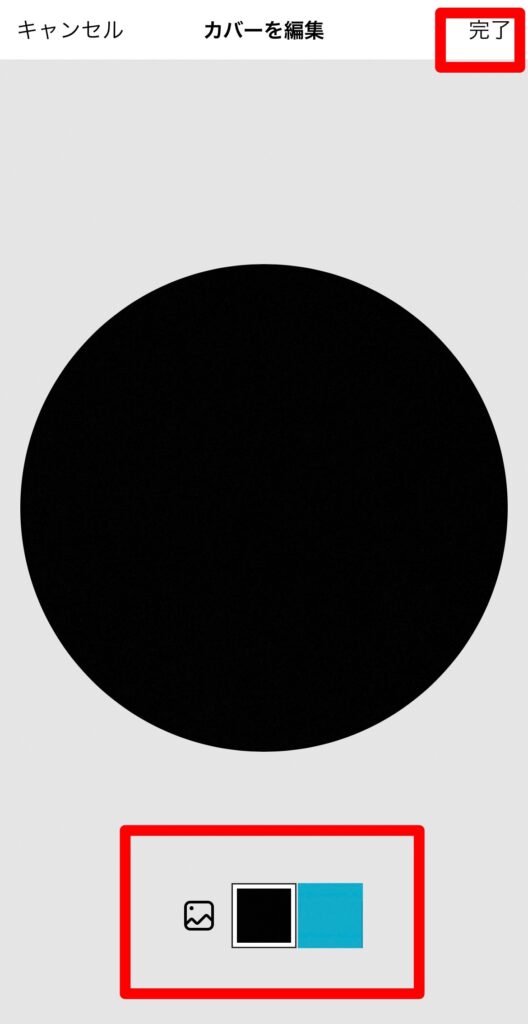
名前を変更したい場合は、名前の欄に変更したい名前を入力します。
右上の「完了」をタップして完了です。
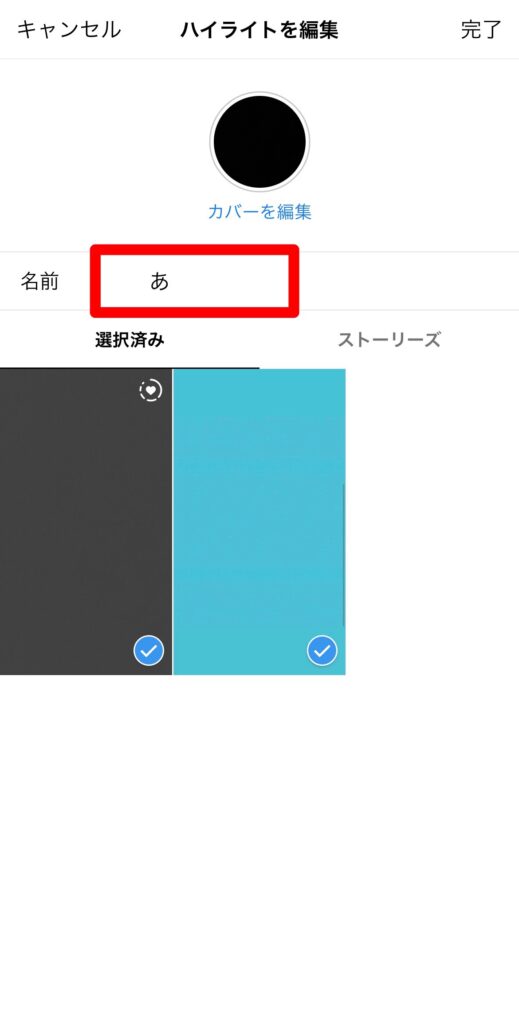
ハイライトの編集では、残念ながらハイライト内のストーリーズの順番を変更することはできないので注意しましょう。
基本的にハイライトのストーリーズは、時系列順で表示される仕組みです。
しかし一度ハイライトを削除し、新しくストーリーズハイライトを作り直すことでストーリーズの順番を変更することができます。
インスタグラムのハイライトを削除する方法
インスタグラムのストーリーズハイライトは、いつでも削除することができます。
インスタグラムのハイライトを削除する方法は、以下の通りです。
インスタグラムを開き、右下のアイコンをタップします。削除したいハイライトを長押しします。
「ハイライトを削除」を選びます。
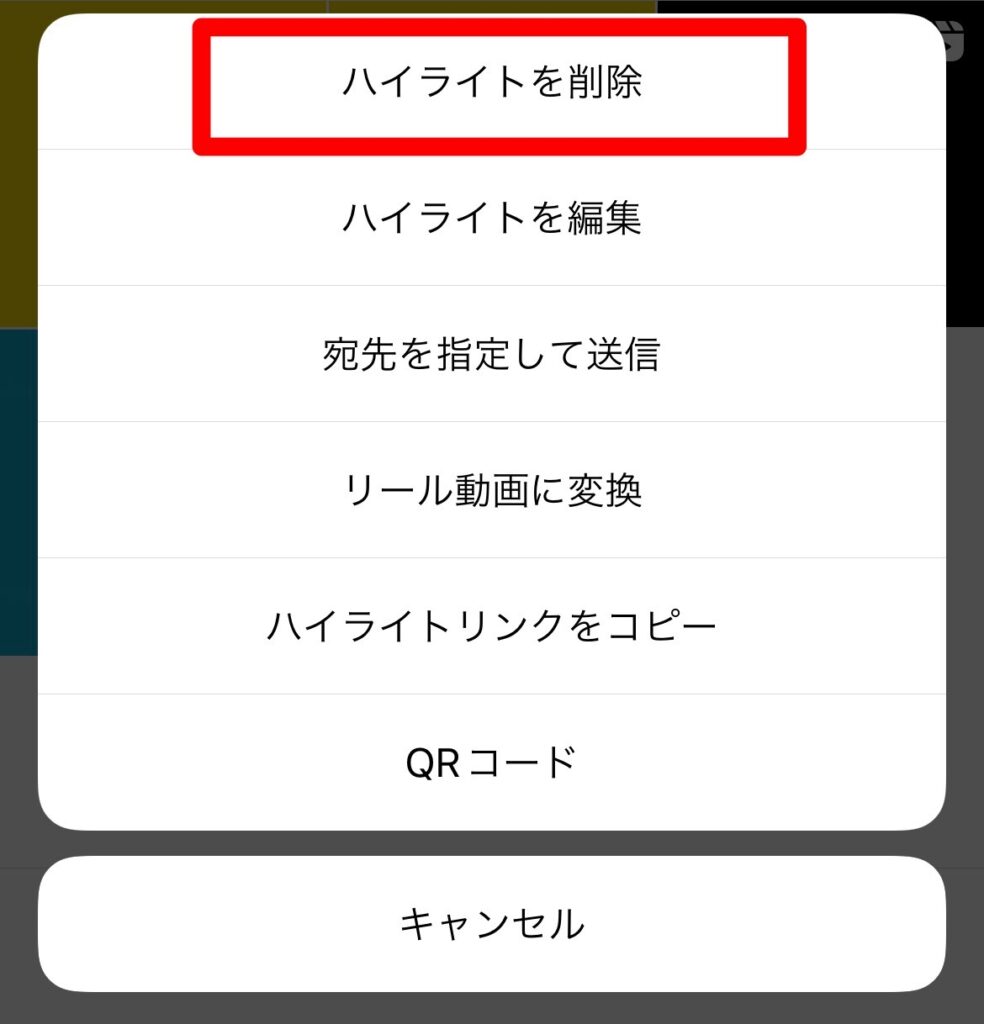
「削除」を選んで完了です。
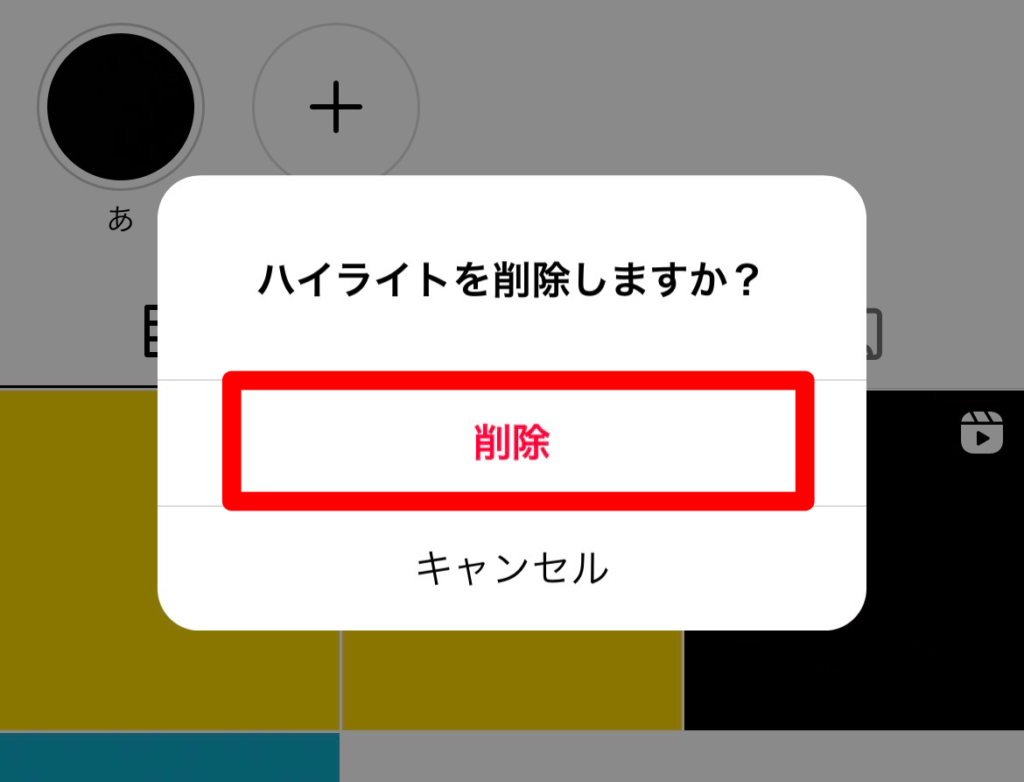
削除を選択すると、ハイライトに設定された全てのストーリーが削除されるので、注意しましょう。
ハイライトの一部のストーリーズを削除する方法は、以下の通りです。
- インスタグラムを開き、右下のアイコンをタップ。
- 削除したいハイライトを長押しします。
- 「ハイライトを編集」を選びます。
- 「選択済み」の欄に選択中のストーリーが表示されています。削除したストーリーをタップしてチェックを解除します。
- 「完了」をタップします。
インスタグラムのハイライトを保存する方法
インスタグラムではハイライトを、端末に保存することも可能です。
インスタグラム内では、後で見返したい投稿を保存ができる機能がありますが、保存機能が使えるのはフィード投稿やリール投稿のみ。
ストーリーズの投稿では、インスタグラム内の保存機能を利用することができないので注意しましょう。
しかし、ストーリーズハイライトは端末に保存をすることができます。
ストーリーズハイライトを端末に保存する方法は「自分のストーリーズを保存するのか」「他ユーザーのストーリーを保存するのか」で異なります。
それぞれの方法を詳しく解説します。
自分のストーリーズを保存する方法
自分のストーリーズを保存する方法は、以下の通りです。
まずはアーカイブを開いて過去のストーリーを表示する必要があります。
インスタグラムを開き、右下のアイコンをタップ。右上の三本線マークを選択します。

「アーカイブ」を選びます。
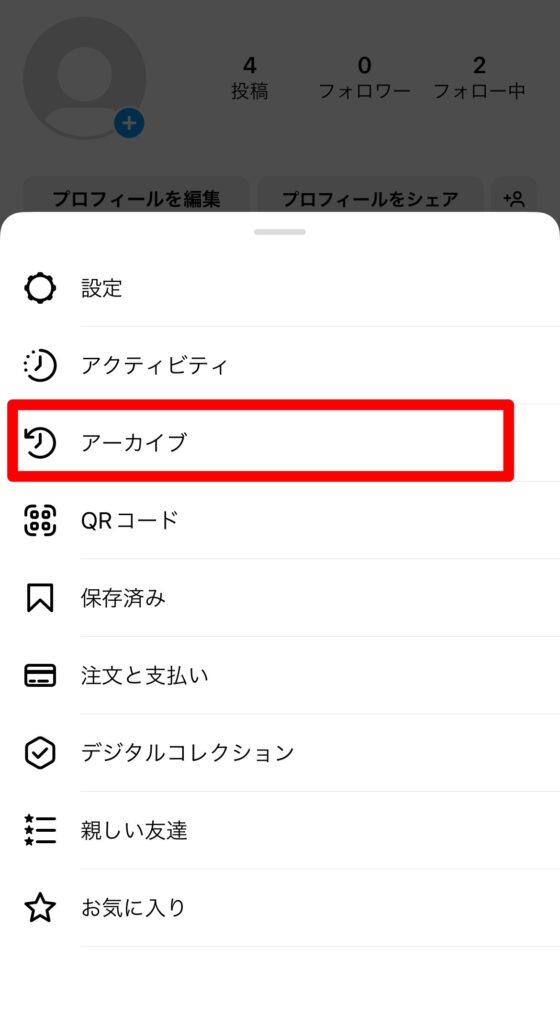
上部をタップして「ストーリーズハイライト」をタップします。
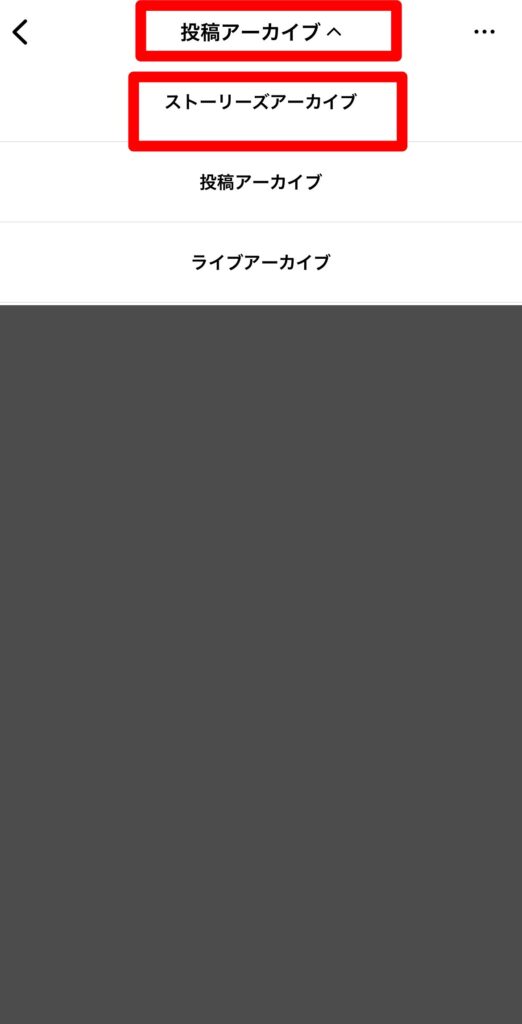
過去のストーリーが表示されるので、保存したいストーリーをタップして表示します。
右下のその他「…」をタップします。
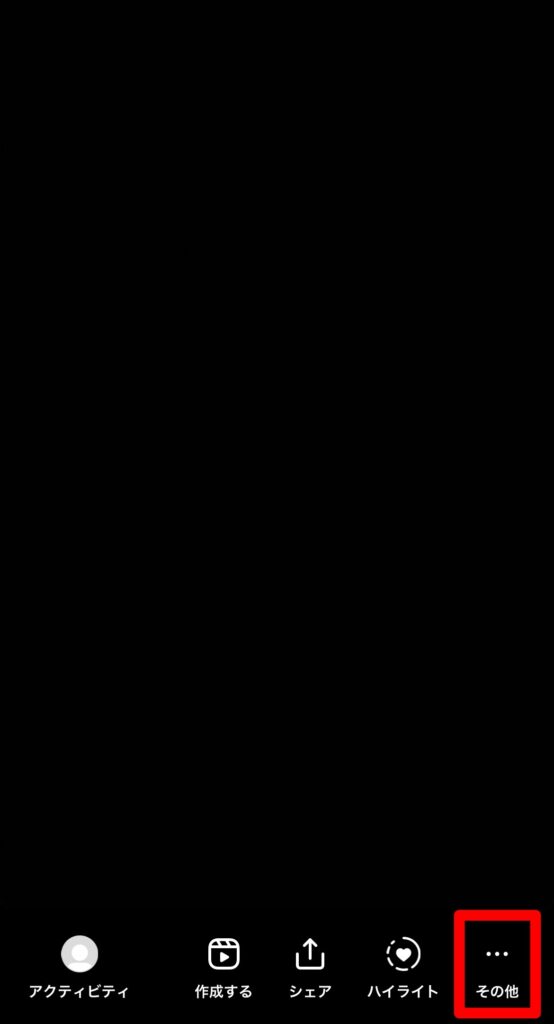
「動画を保存」を選択して完了です。
他ユーザーのストーリーを保存する方法
他ユーザーのストーリーズは、残念ながらインスタグラムから端末に保存をすることはできません。
他ユーザーのストーリーズを端末に保存したいのであれば、インスタグラムから行うわけではなく、外部ツールを利用して保存をする必要があります。
主に、以下のような外部ツールやアプリを利用することで保存が可能です。
| 詳細 | |
|---|---|
| Save Insta | webサイト |
| Repost: For Instagram | iOSアプリ |
| ストーリーダウンローダー | Androidアプリ |
頻繁に他ユーザーのストーリーズを保存するのであれば、アプリの利用がおすすめです。
しかし、iOSやAndroidによって利用できるアプリが異なるので、注意しましょう。
頻繁に保存をしないのであれば、アプリをインストールする必要がなくwebサイトで利用するのがおすすめです。
外部ツールやアプリの利用方法としては、保存をしたいストーリーズを保存してリンクをコピーする手順が基本的です。
他ユーザーのストーリーズを保存する方法は、以下の通りです。
まず保存をしたいストーリーズハイライトを表示し、右上の「…」をタップします。

「ハイライトリンクをコピー」を選択します。
外部ツールやアプリを開き、リンクをコピーする欄があるのでコピーしたリンクを貼り付けます。
案内に従って操作をすると、端末にハイライトを保存することができます。
基本的に外部ツールやアプリを利用してハイライトを作成しても、相手に通知されたりバレたりすることはありません。
そのため、相手にバレることを気にせずに保存を行うことができます。
インスタグラムのハイライトを共有する方法
インスタグラムのハイライトは、他のユーザーに共有(シェア)をすることができます。
共有では、インスタグラム内のメッセージツールであるDMでリンクを送ったり、インスタグラム以外のSNSやメッセージツールでリンクを送ったりすることが可能です。
インスタグラムのハイライトを共有する方法は、主に以下の3つの方法があります。
- ストーリーズハイライトを共有する方法
- ハイライト内の一部のストーリーズを共有する方法
- 他ユーザーのハイライト内のストーリーズを共有する方法
それぞれの方法を詳しく解説します。
ストーリーズハイライトを共有する方法
ストーリーズハイライトを共有する方法は、以下の通りです。
- 共有したいハイライトがあるアカウントページを開きます。アカウントページから共有したいハイライトを長押しします。
- 「宛先を指定して送信」を選びます。
- 様々なユーザーが表示されるので、共有したいユーザーをタップして青いチェックマークをつけます。
- 「送信」をタップして完了です。
ハイライトをそのまま共有する方法は、インスタグラムのDMにリンクを送信する方法です。
他のSNSやメッセージツールで共有する方法ではないので、注意しましょう。
ハイライト内の一部のストーリーズを共有する方法
ハイライト内の一部のストーリーズを共有する方法は、以下の通りです。
- まず右下のアイコンをタップして、自分のアカウントページを開きます。
- ハイライトを選択し、共有したいストーリーズを表示します。右下の「…」をタップします。
- 「宛先を指定して送信」を選びます。
- 様々な共有方法が表示されるので、共有方法を選択します。
インスタグラムのDMのほか、SMS、Facebook、Twitterなど様々な共有方法があります。
他ユーザーのハイライト内のストーリーズを共有する方法
他ユーザーのハイライト内のストーリーズを共有する方法は、以下の通りです。
- 共有したいハイライトがあるアカウントページを表示します。ハイライトをタップし、共有したいストーリーズを表示させます。
- 右上の「…」をタップ。
- 「シェア」を選択します。
- 共有方法を選択すれば、完了です。
他ユーザーのストーリーズを共有する方法は、自分のストーリーズを共有する方法と同様に、DMのほか、SMS、Facebook、Twitterなどの様々な共有方法があります。
インスタグラムのハイライトを成功させるコツ
インスタグラムのハイライトは、ただ設置すれば良いだけではなく、実はいくつかのコツがあります。
コツを押さえておくことで、ストーリーズハイライトの効果を発揮させることができ、アカウントの成功につなげることができます。
具体的に、ストーリーズハイライトを成功させるコツは、以下の2つです。
- カバー画像にこだわる
- タイトルは分かりやすく簡潔に
それぞれのコツについて、詳しく解説します。
カバー画像にこだわる
ストーリーズハイライトは、いくつかのストーリーズをまとめてフォルダ分けをすることができます。
また、カバー画像やタイトルを設定して整理することができるので、アカウントページにすっきりとストーリーズハイライトを設置することが可能です。
まずはカバー画像にこだわることが、ストーリーズハイライトを成功させるコツ。
ストーリーズハイライトのカバー画像は、アカウントページに表示される部分なので、アカウントの世界観を考えて設定するようにしましょう。
カバー画像は、ハイライトに設定したストーリーズの中から選ばなければいけないわけではなく、新しく設定をすることが可能です。
そのため、ストーリーズハイライトのためのカバー画像を用意しておくのがおすすめです。
特に、アカウントページに表示されているフィード投稿の雰囲気を合わせて用意することが大切。
いくつかのストーリーズハイライトを置くのであれば、それぞれのカバー画像を用意するのではなく統一されたカバー画像を用意しましょう。
ストーリーズハイライトはフィード投稿ほどではないものの、アカウントページを構成する重要な要素です。
統一感のあるカバー画像を設定することで、アカウントページがすっきりとして見え、アカウントの世界観も守られるでしょう。
タイトルは分かりやすく簡潔に
ストーリーズハイライトでは、カバー画像の他にタイトルも決めることができます。
カバー画像はアカウントページに統一感を出したり、世界観を守ったりするためにこだわる必要がありますが、タイトルはユーザーにわかりやすくするために重要です。
アカウントページに表示されるフィード投稿であれば、最初の写真・動画がタップして詳細を表示しなくてもわかるようになっています。
しかしストーリーズハイライトは、カバー画像が好きに決められるのもあり、タップするまではどのような内容なのかがわかりません。
ユーザーが知りたい情報があっても、どのストーリーズハイライトを見ればいいのかわからず、混乱させてしまいます。
ユーザーが知りたいときにすぐに情報を得られるようにすることは、フォロワーを増やしたり集客をアップさせたりする点でとても大切です。
そのため、ストーリーズハイライトを作成するのであれば、タイトルはわかりやすく簡潔に設定するようにしましょう。
「このストーリーズハイライトをタップすると何の情報を得られるか?」をタイトルで明示しておくことで、ユーザーにとってわかりやすく親切です。
インスタグラムのハイライトに関するよくある質問と答え
インスタグラムのストーリーズハイライトに関する様々な情報を紹介しました。
しかしまだまだ疑問点は残りますよね。
インスタグラムのストーリーズハイライトに関する、よくある質問をまとめました。
- ハイライトの閲覧で足跡はつく?
- 親しい友達ストーリーをハイライトにできる?
- ハイライトをフォロワーにしか見られないようにする方法は?
それぞれの質問に対する答えを解説します。
ハイライトの閲覧で足跡はつく?
インスタグラムのストーリーズには、閲覧者は「足跡」と呼ばれる履歴がつきます。
足跡は投稿者にのみ表示され、投稿者は誰がストーリーズを閲覧したのかがわかるようになっています。
しかし、基本的にストーリーズハイライトを閲覧しても足跡がつくことはありません。
足跡がつくのは、公開されて24時間以内のストーリーズトレイに表示されているストーリーズのみ。
公開後24時間が経過したストーリーズであれば、足跡がつくことはないので安心して閲覧することができます。
しかしストーリーズハイライトは、公開して24時間以内のストーリーズも設定することが可能です。
そのため、ストーリーズハイライトから開いたとしても投稿して24時間が経過していないストーリーズを閲覧してしまった場合は、足跡がつくので注意しましょう。
親しい友達ストーリーをハイライトにできる?
インスタグラムには、特定のユーザーにしかストーリーズを公開しない「親しい友達」機能があります。
「親しい友達」のリストは事前に設定しておくことができ、ストーリーズを投稿する前に「全員」か「親しい友達」かの公開範囲を選ぶことが可能です。
ちなみに親しい友達リストは、自分以外のユーザーは見ることはできません。
親しい友達ストーリーズをアップすると、親しい友達リストに登録されているユーザーには緑色の枠に囲まれてストーリーズが表示されます。
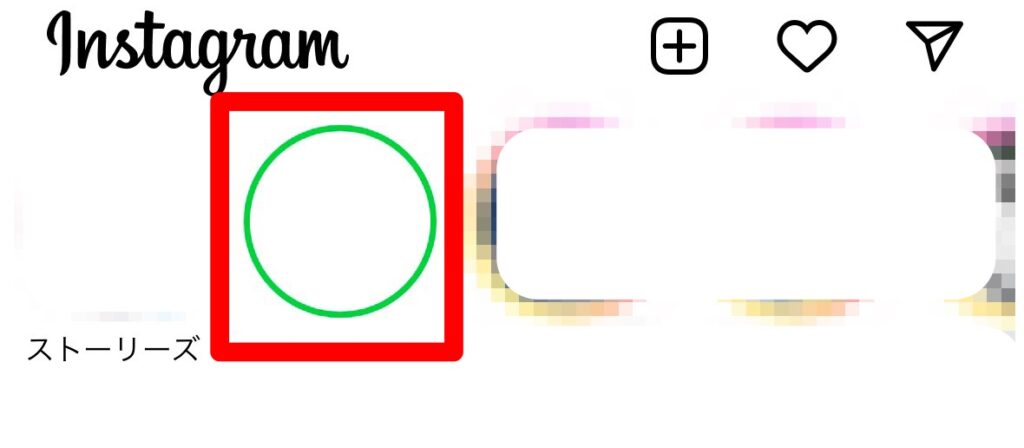
親しい友達リストに追加されていないユーザーには、ストーリーズがアップされたことも気づかない仕組みです。
親しい友達リストへの登録や、リストの削除を行っても、相手には通知されることがないので気兼ねなく親しい友達リストを変更することができます。
親しい友達ストーリーズであっても、ストーリーズハイライトに設定することができます。
しかし親しい友達ストーリーズは、ストーリーズハイライトに設定されたとしても親しい友達にしか公開されません。
親しい友達リストに登録されていないユーザーが、ストーリーズハイライトを閲覧したときには、親しい友達ストーリーズ以外のストーリーズしか見ることができない仕組みです。
ハイライトをフォロワーにしか見られないようにする方法は?
ストーリーズハイライトは、閲覧をされても足跡がつきません。
そのため、フィード投稿のように知らないうちに第三者に見られている可能性があるので、個人情報は流さないように十分に注意を払う必要があります。
しかし、アカウントの設定を「非公開アカウント」に設定することで、ストーリーズハイライトをフォロワーにしか見られないようにすることが可能です。
非公開アカウントとは、承認したユーザー、つまりフォロワーにしか投稿を表示させない設定のアカウントのこと。
非公開アカウントに設定すると、他ユーザーがフォローをする際には必ず「フォローリクエスト」を送る必要があります。
フォローリクエストを承認すると相手は投稿を見られるようになり、拒否すると相手は投稿を見られないままです。
そのため、フォローリクエストが送られた状態で投稿を見せたくない相手であれば「拒否」を選択するだけで、投稿を見られることはありません。
非公開アカウントの設定方法は、以下の通りです。
アカウントページを開き、右上の三本線マークを選択します。

「設定」をタップします。

「プライバシー設定」を選びます。
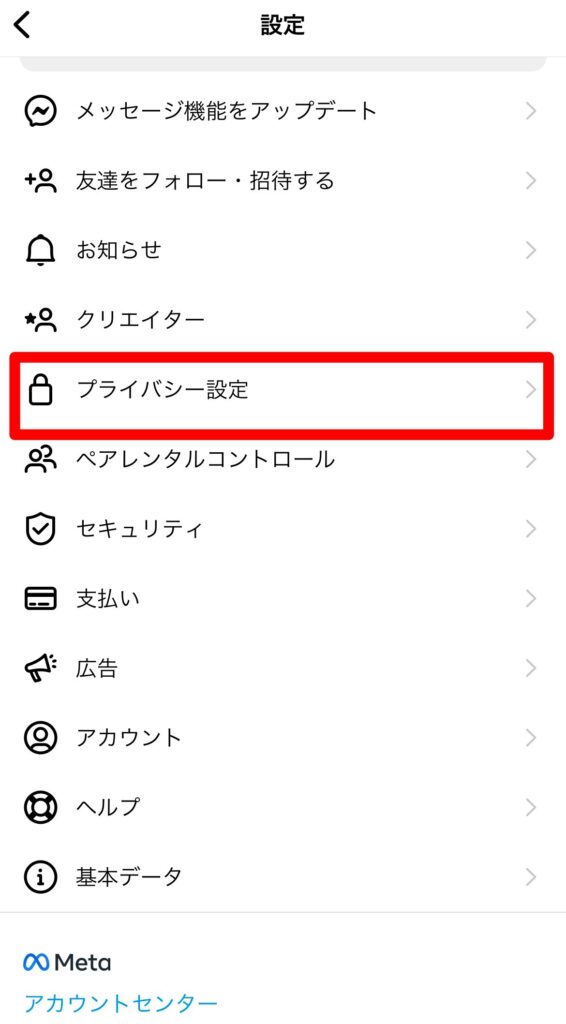
「非公開アカウント」の欄のレバーをタップして、青色に変化したら完了です。
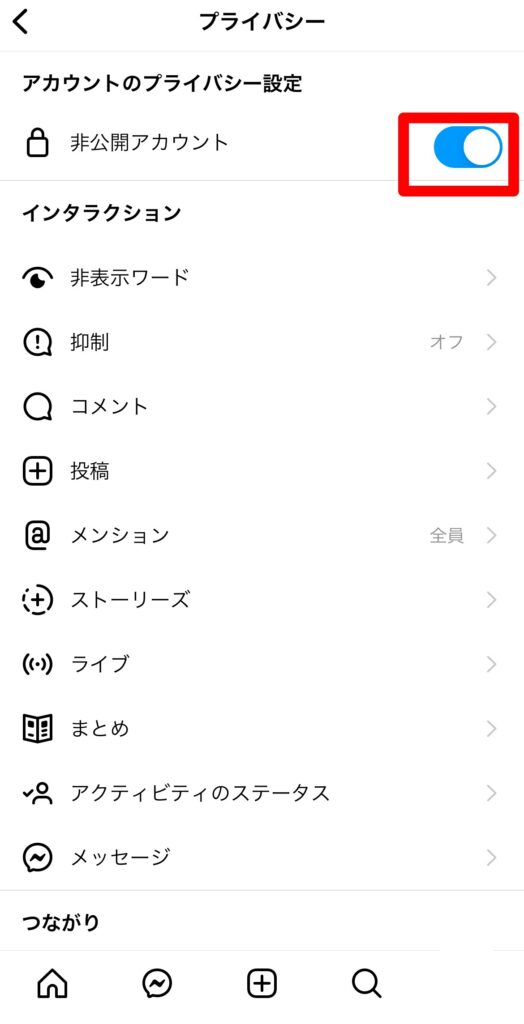
プライバシーを守ることができる非公開アカウントですが、非公開設定ができるのはプライベートアカウントのみなので注意が必要です。
ビジネスアカウントを利用している場合は、非公開設定をすることはできないので気をつけましょう。